こんばんは、てまりりです。
ふぅ…まだ火曜日かぁ。今週は長いな〜なんて、感じる週とそうでもない週ってありませんか?笑
どうでもいいことなのですが、このサイト先週末に大改修を行いまして。。。
これまでの記事への導線をかなり分かりやすくしました。
お誕生日別やお迎え別にまとめたりして…よかったら見てやってくださいね^^
そんな今日は、昨晩夜な夜なバシバシっと3分くらいでスマホ撮影した我が家の大天使タクミをお披露目したいと思います。
先日ご紹介したyoutuberさんのやり方で作っていきます!
合成アプリをフル活用

モノクロ背景を背にドヤ顔しているタクミん。
これ実は、先日みらいちゃんが着ていたお洋服なんです。
こんな可愛いお洋服も着こなすタクミん最強説です。
ところで、最近使用している合成アプリ。
どんなアプリをどんなふうに使っているのか、よくご質問いただくのでやり方や手順を載せておきます。
①「背景透明化」アプリで背景を透明にする
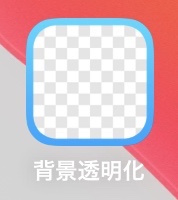
まずは背景を透明にします。
ドールを撮影するときは白とか黒とか、無地の色のついた場所にしておくと、あとで楽ちんです。
背景を消しやすいためです。

わが家のお決まりの場所で撮影したタクミん。
背景を透明にしたらこんな感じになりました。

ぶらーん・・・
ちなみに、できるだけキワキワまで背景をキレイに消すことをおすすめします。そのほうが自然な仕上がりになるからです。
では実際に背景を消しているところを解説しましょう

指で拡大するとキワキワまで見えます。
この星ボタンが消しゴムのような役割を果たしてくれます。これを選択して、要らないところをゴシゴシすると背景がなくなるという仕組みです。
星のサイズは「処理の範囲」のバーを調整すれば大きくも小さくもできます。

ぷぎゃー!指を誤って消してしまったよー!
という場合も大丈夫です。左向き矢印を押せば元に戻りますが、「修復」ってボタンを押してゴシゴシすると、復活させたい部分だけきれいに復活させることができます。
実際にやってみた画像がこちら。
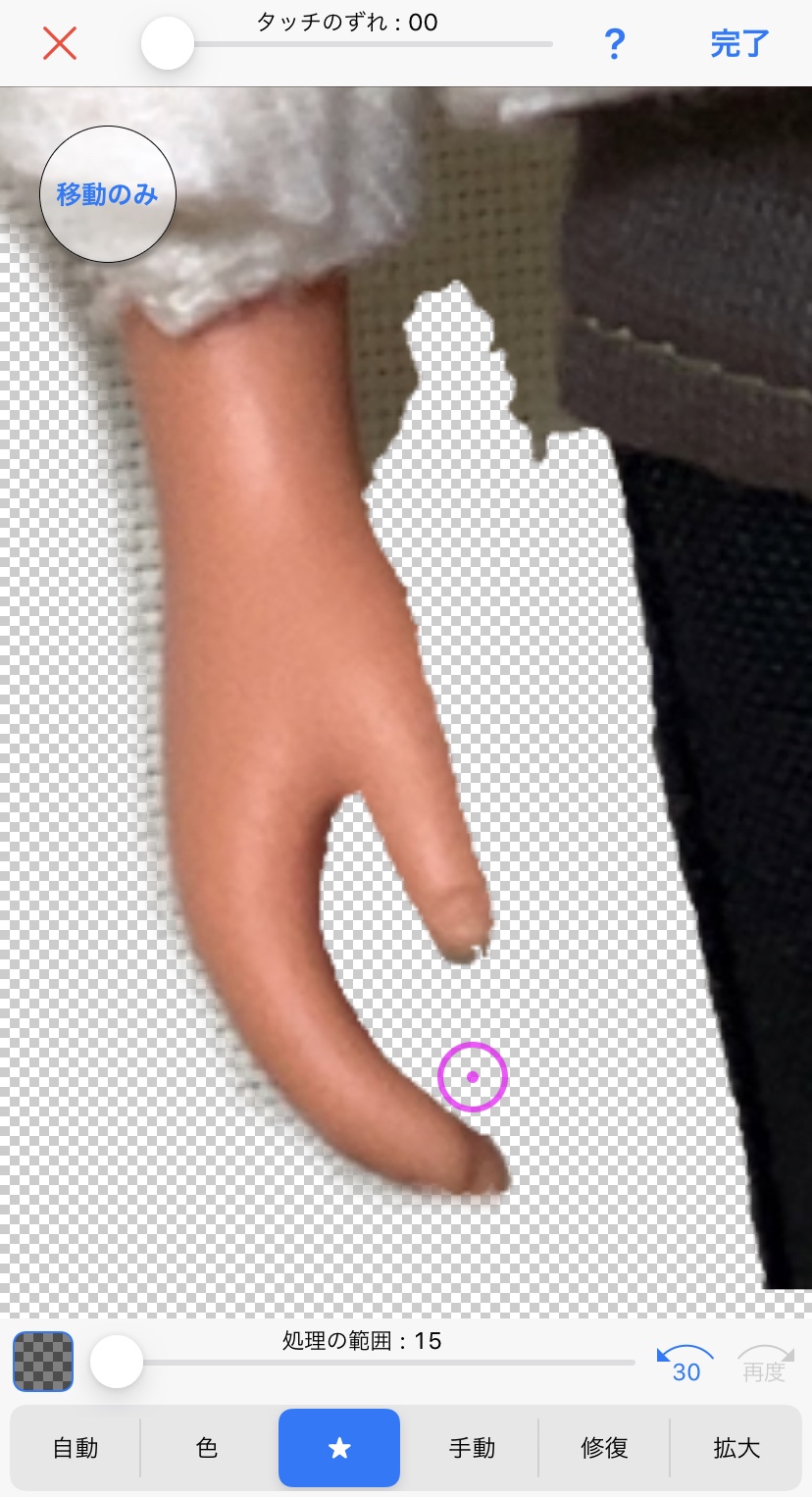
こんな感じで、綺麗に修復できました。
そうして完成したのがこの宙ぶらりん画像ということです。

ぶら~ん・・・(2回目)
②背景画像に重ねる
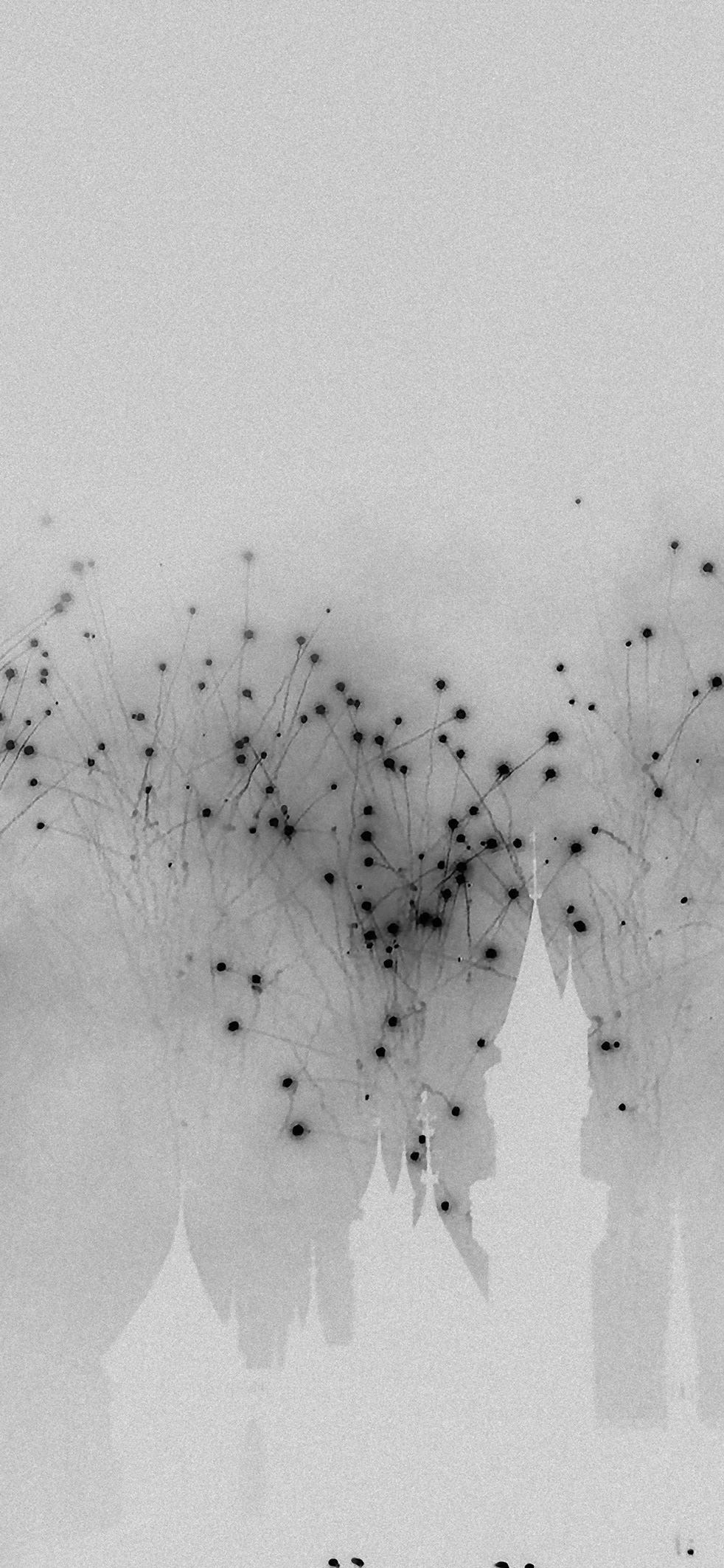
次に、これまで作成した背景透明のドール画像を重ねていきます。
今回は壁紙サイトから良さげなフリーの画像をDLします。
(著作権の有無にご注意ください)
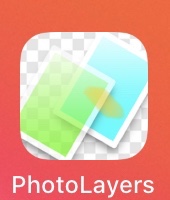
「PhotoLayers」を使って作業を進めてゆきまーす
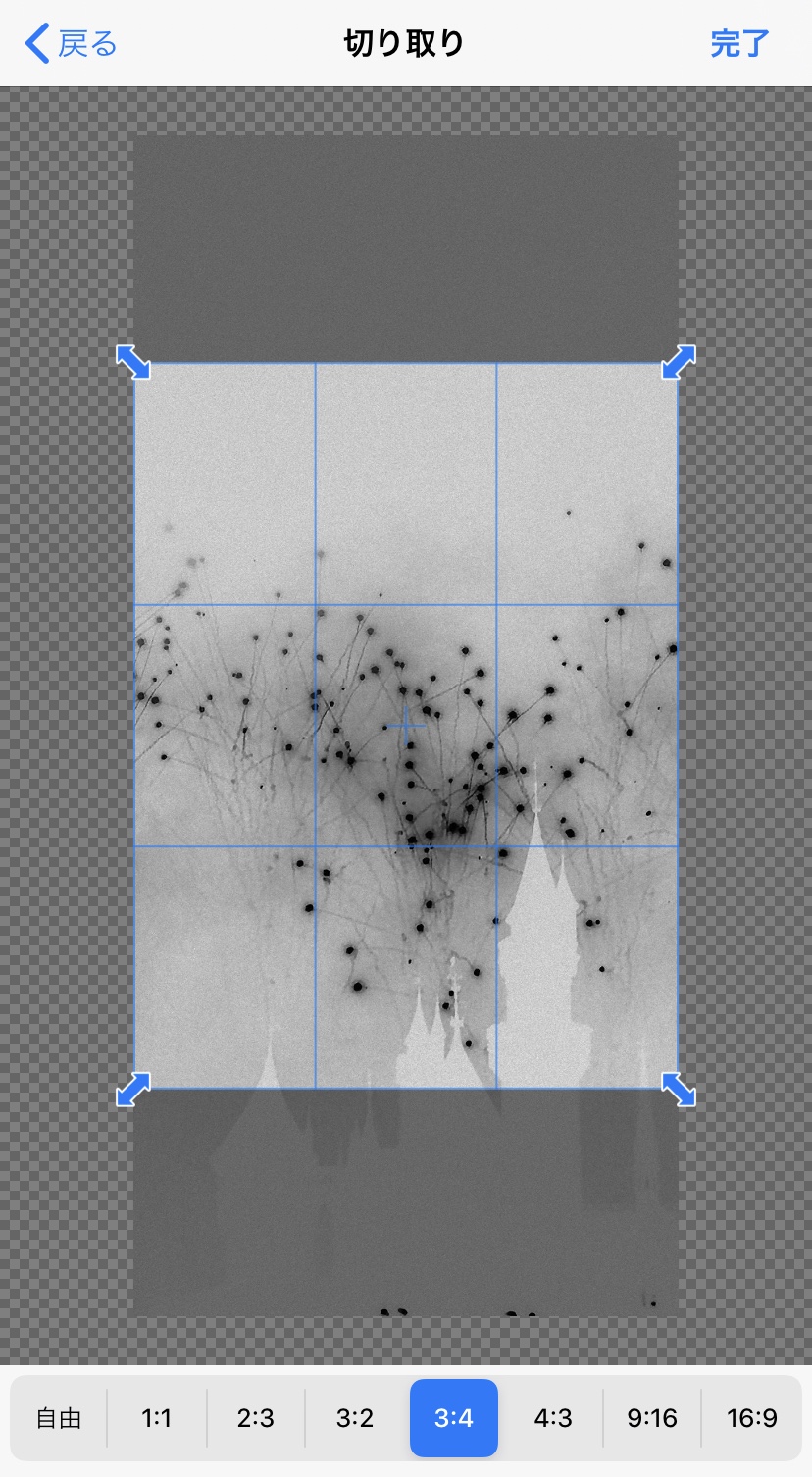
まずはサイズを整えます。
縦で使うなら3:4の比率がおすすめです。インスタでもおさまるサイズ感です。
サイズを決めたらさっき背景を透明にした画像を重ねます。黄色のまるで囲ったところをタップすると、カメラロールにアクセスできます。
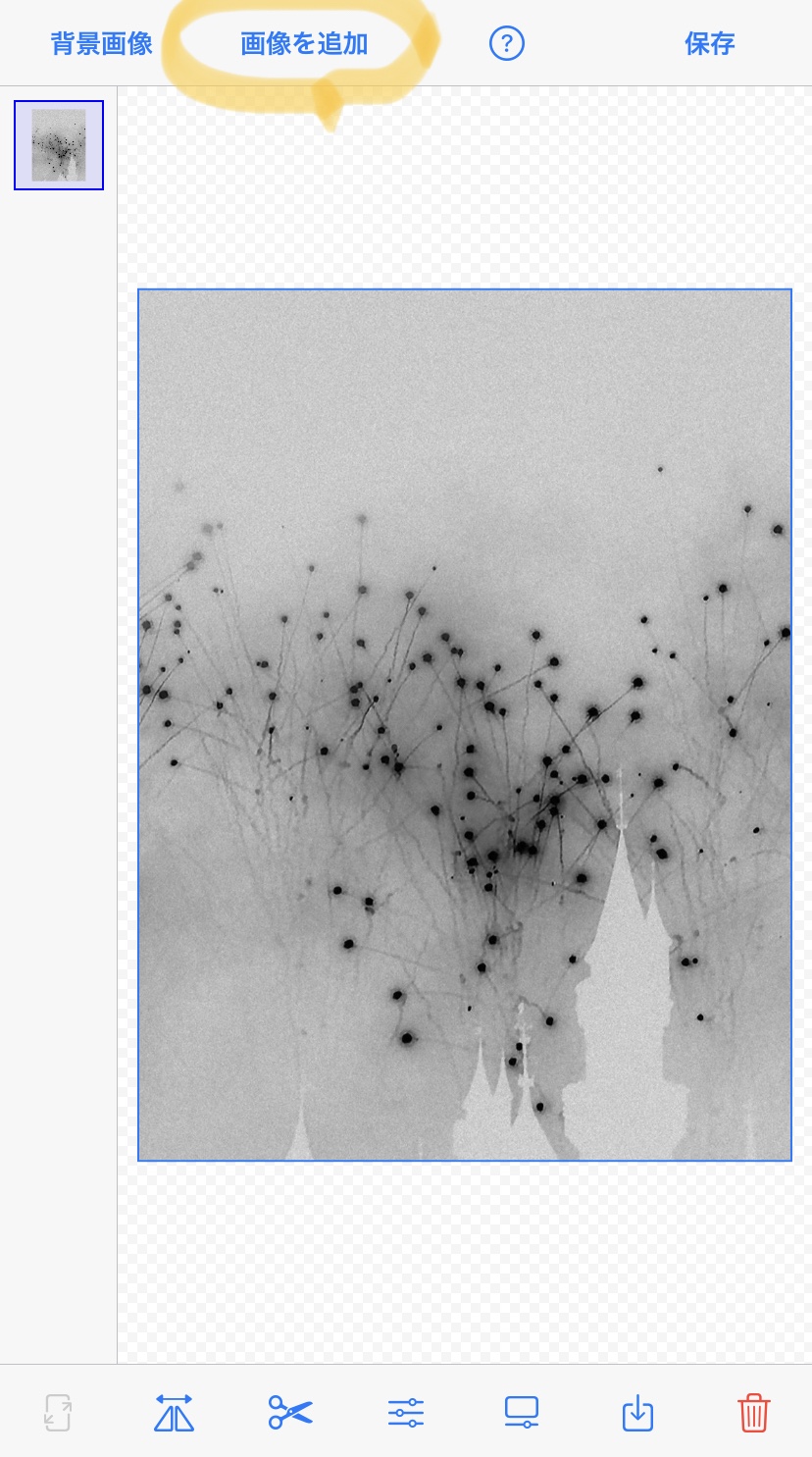
さっき加工した画像が加わりました。
このままでは小さすぎるのでサイズを整えて..!
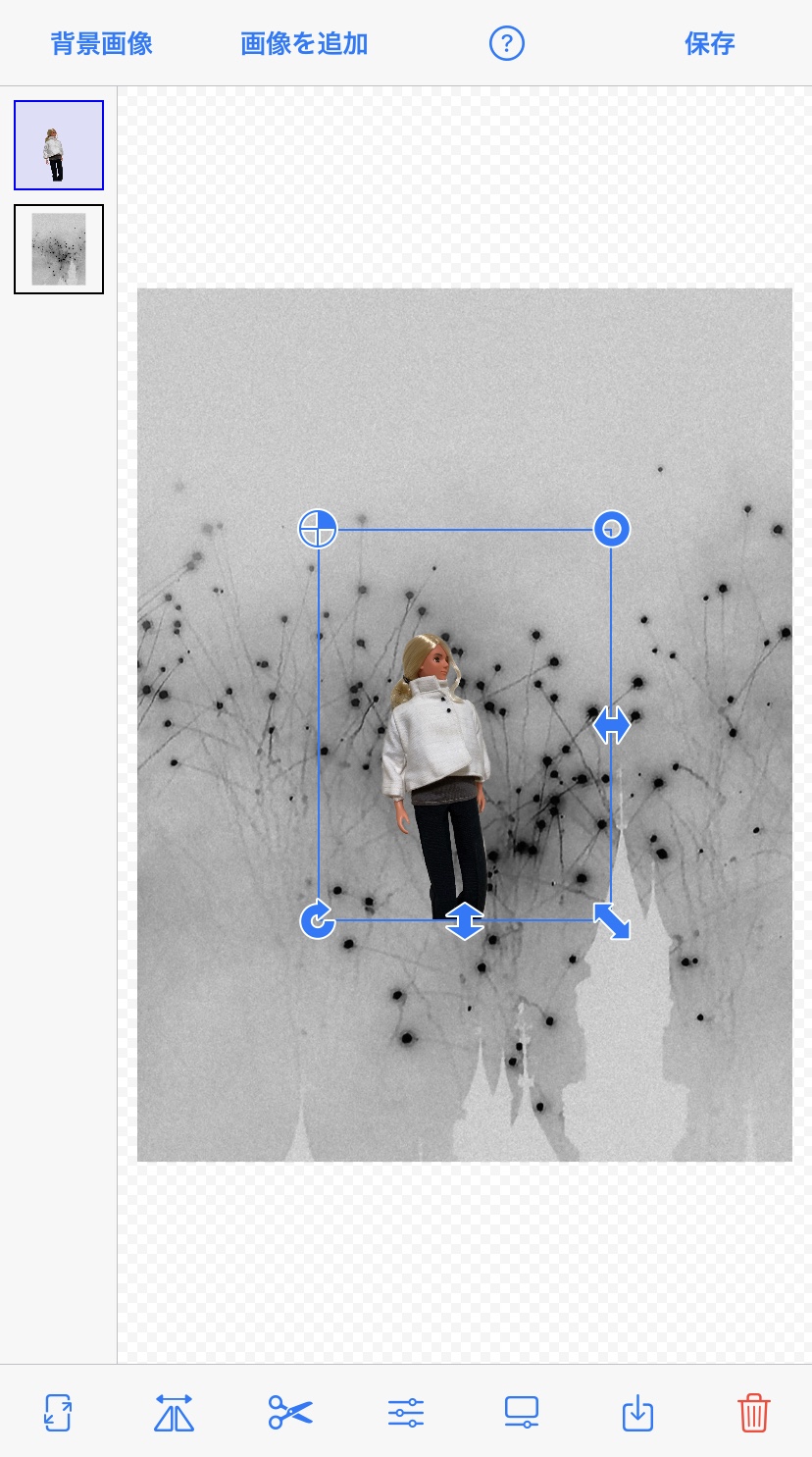
真ん中のボタンを押すと、色素や明るさ、鮮やかさなど調整できます。
「境界ぼかし」はドール画像と背景との境界線をあいまいにしてくれるもので、ちょっとだけ入れると馴染みます。
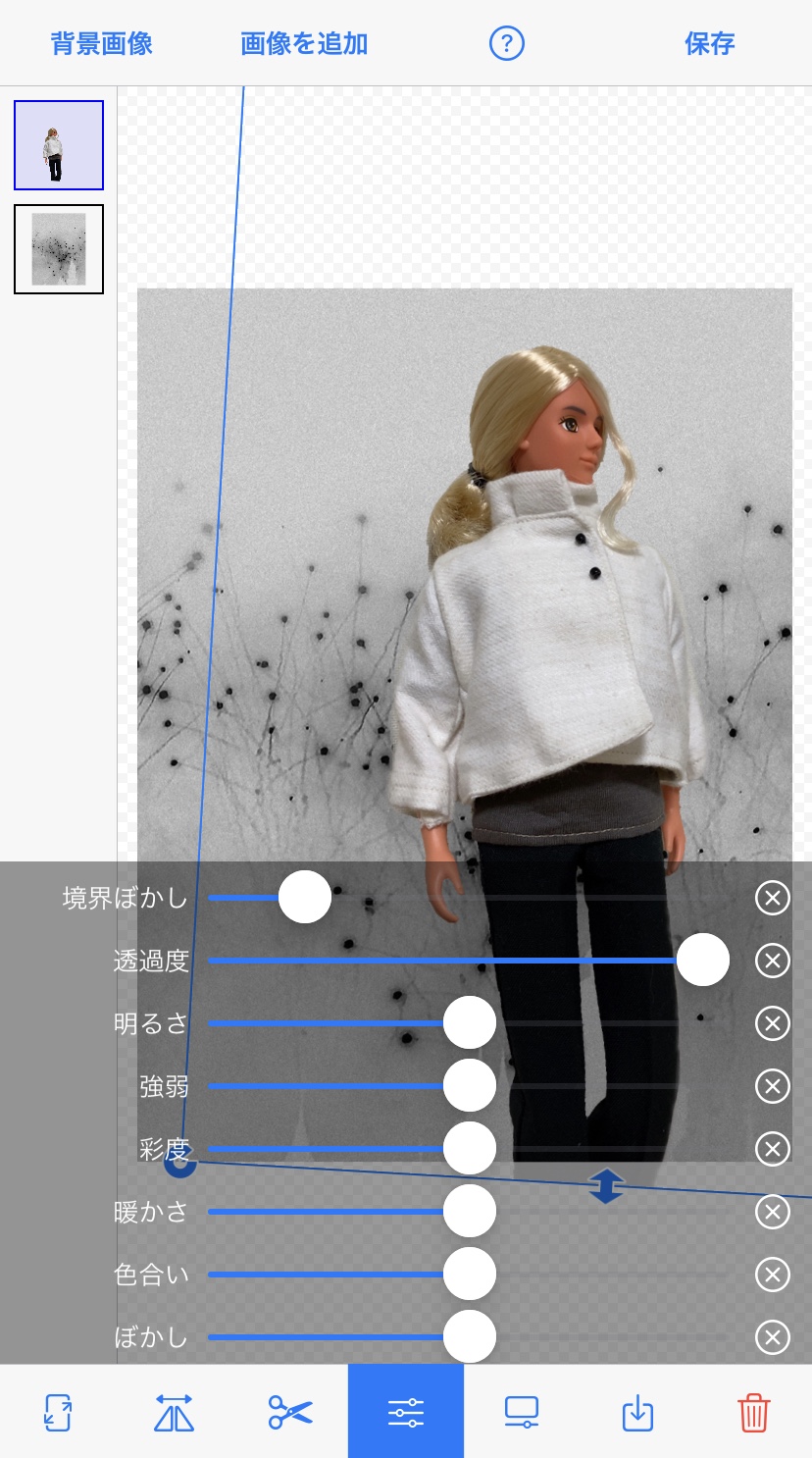
それぞれいじりながら、背景画像とのバランスを調整してみてください。
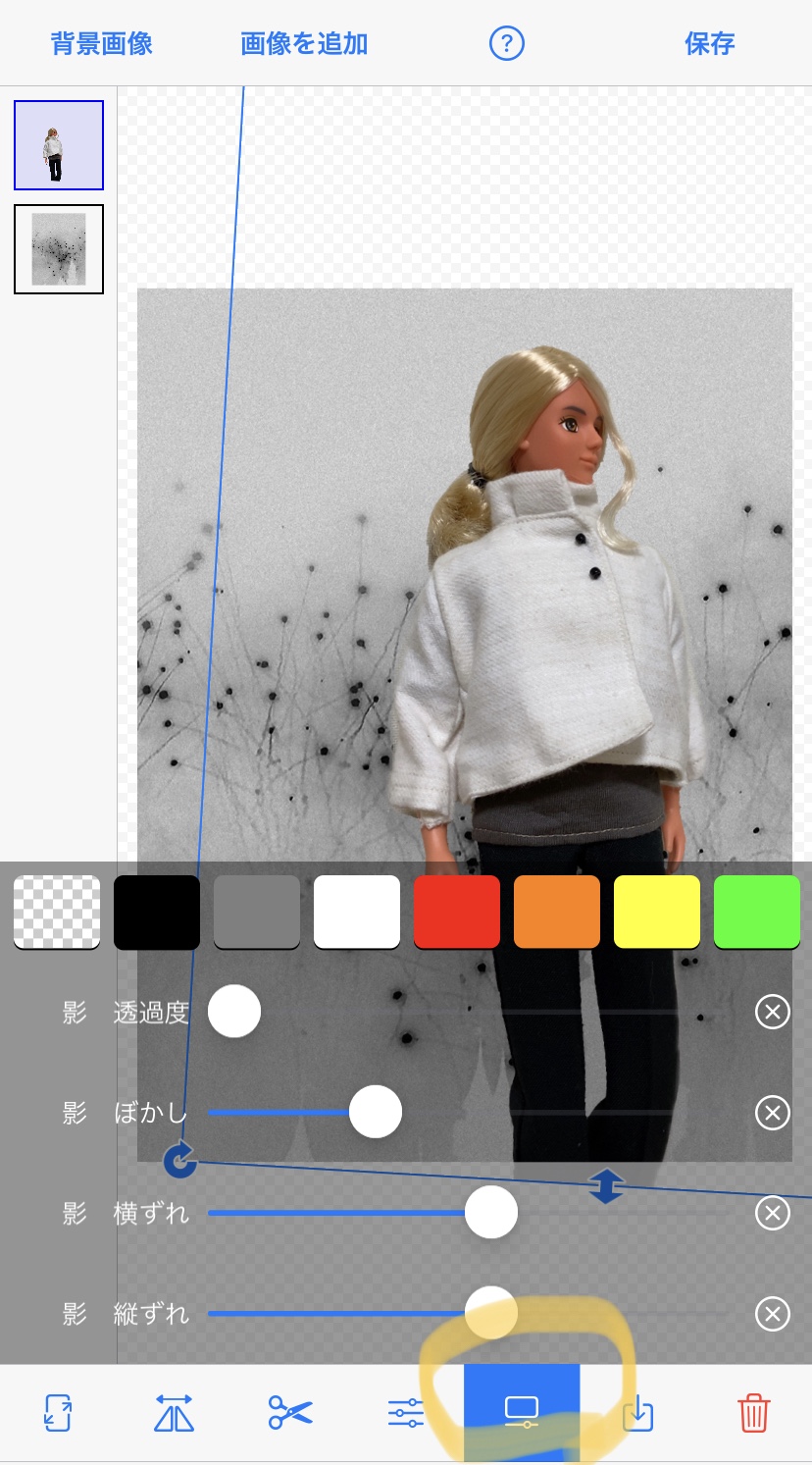
ちなみにここをいじると、影が出現します。うまく使って自然に影ができると、よりいい感じに全体が馴染みます。
私はこのあと、フィルターをかけています。

完成ー!

こういった淡い色verも作れたり…

同系色でまとめて、セピア調にしてみたりすることもできちゃいます。
慣れが必要ですが…いろんな雰囲気にトライしているうちになんとなく要領が掴めるようになってきます!
応用編

これは…私のスキルの未熟さゆえに違和感MAXのリナ様と西欧の都会です。
雨上がりの朝に颯爽とオフィスへ向かうリナ様風。

こちらはお花畑の中にいるあいこちゃんをイメージしましたが、
加工しすぎて絵みたいになりました笑
いやーこれは使いこなせたらなかなかドル活の幅が広がるのではないでしょうか?!
私も使いこなせるように頑張ります。
以上、合成のやり方をご紹介編でした。

















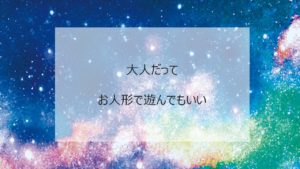






コメントを残す